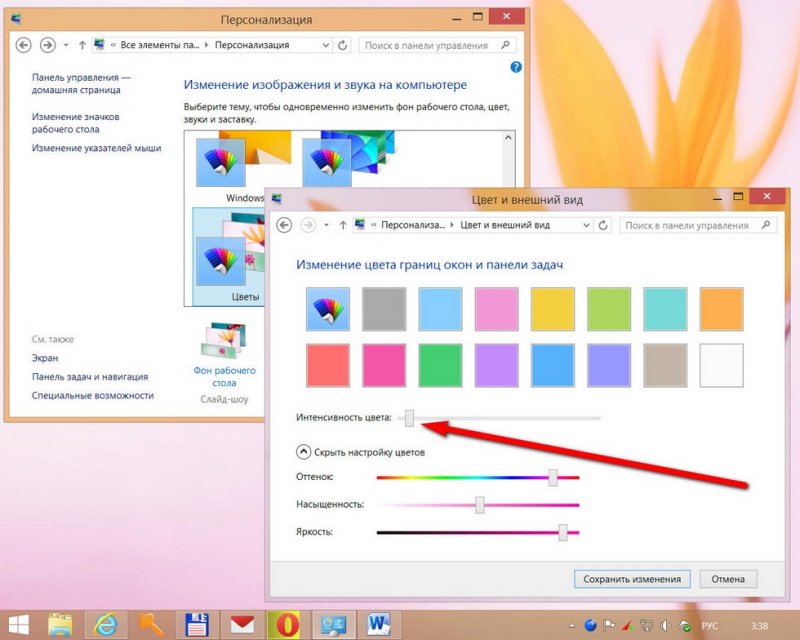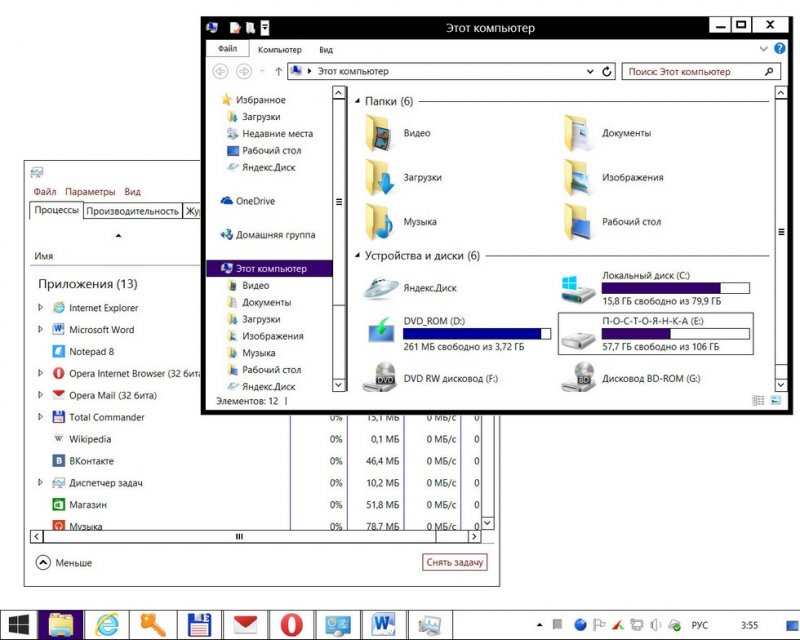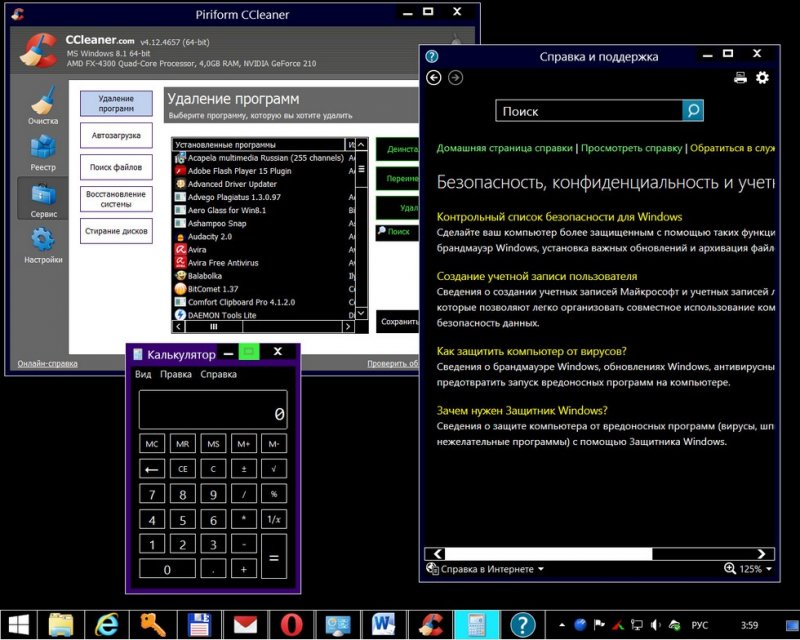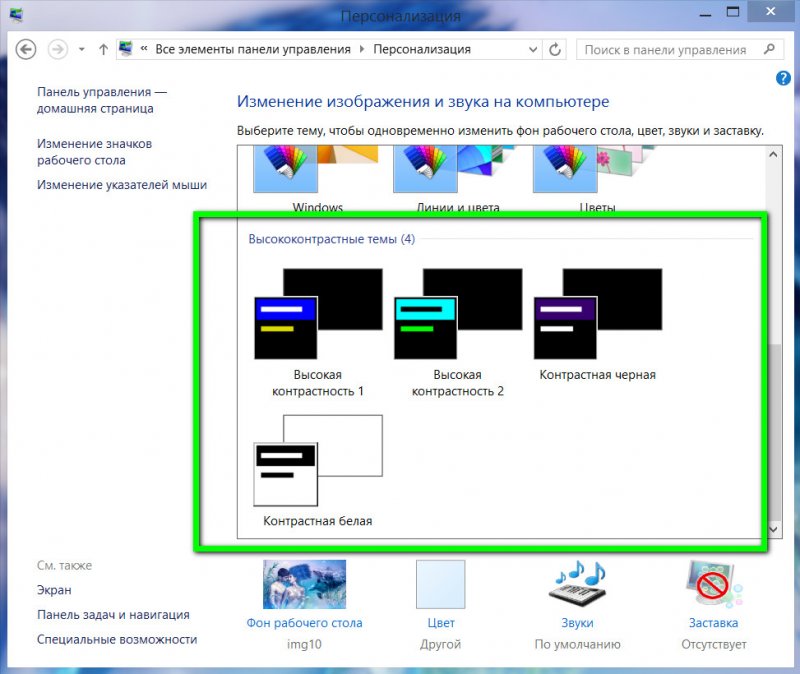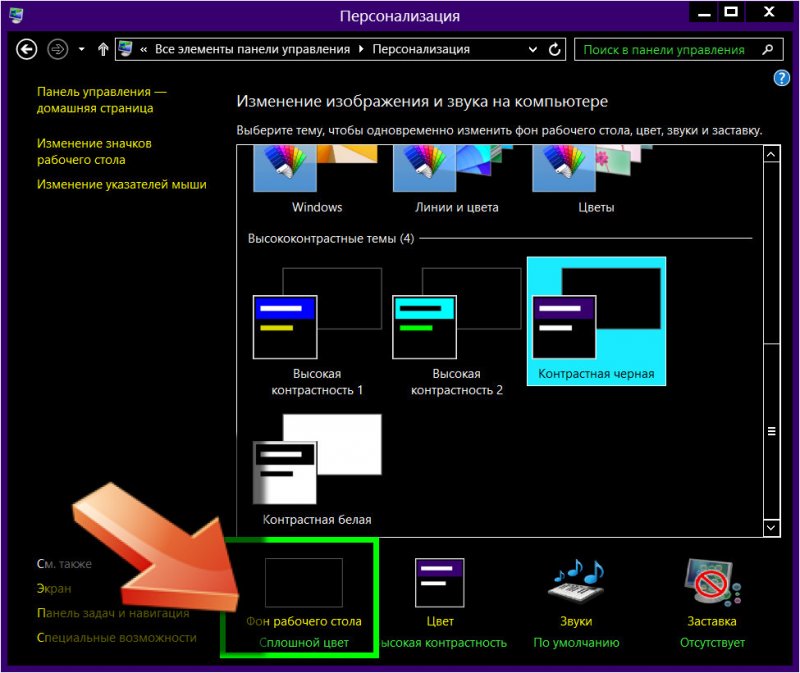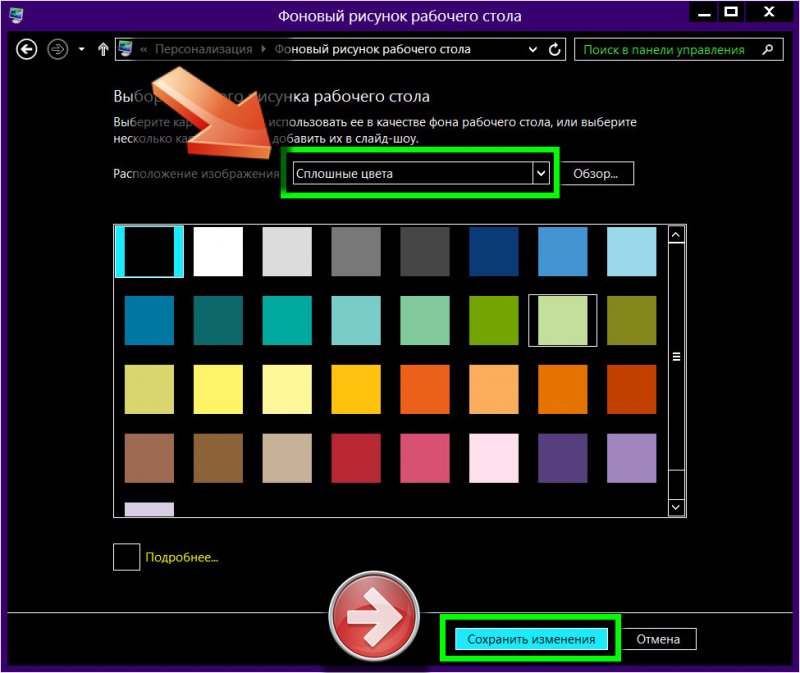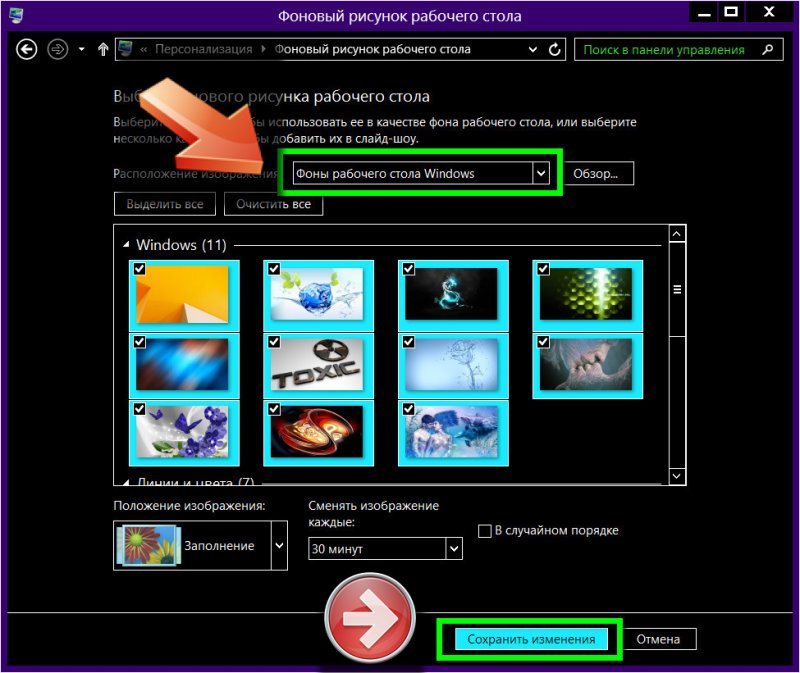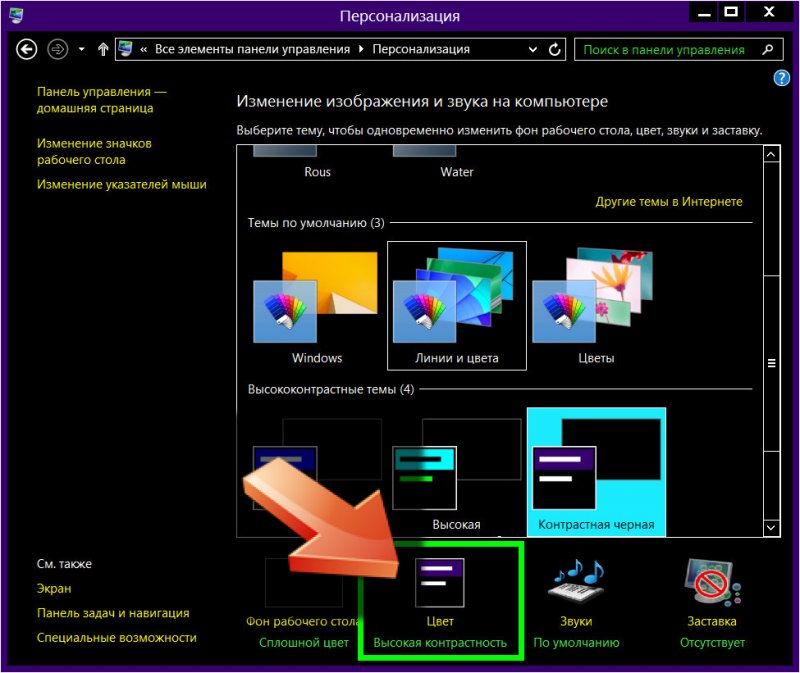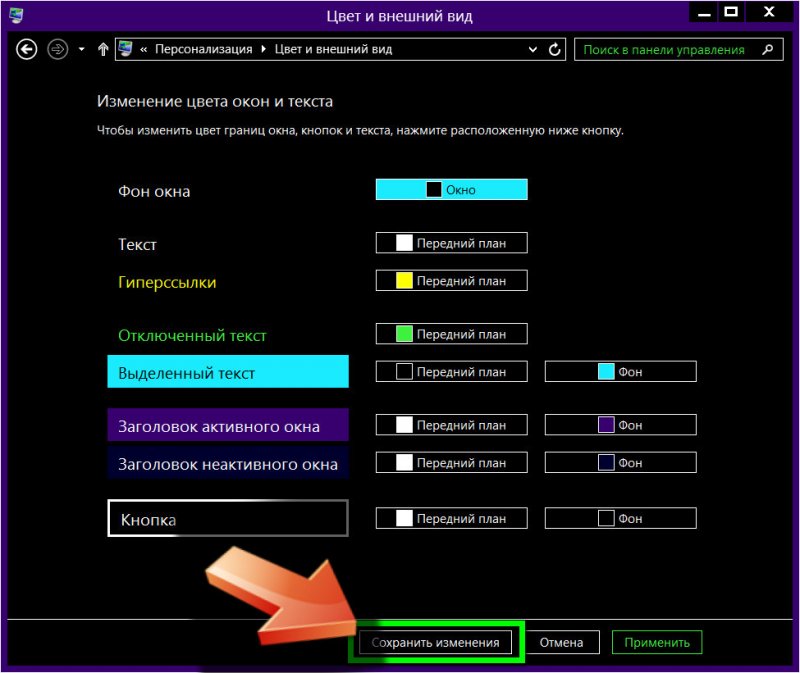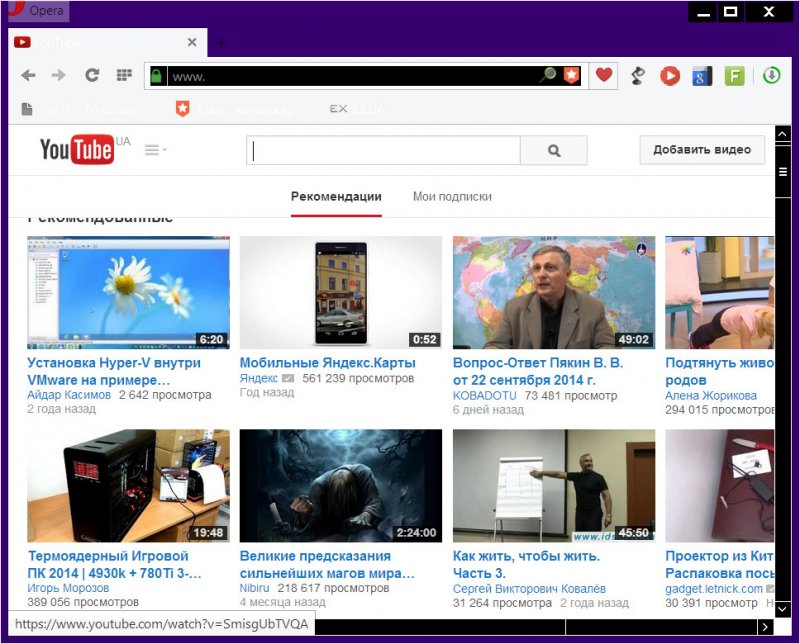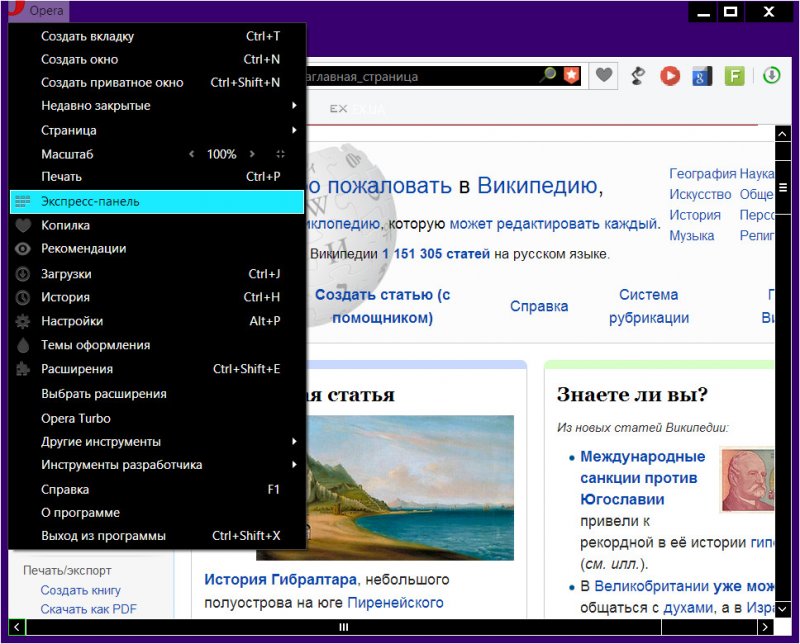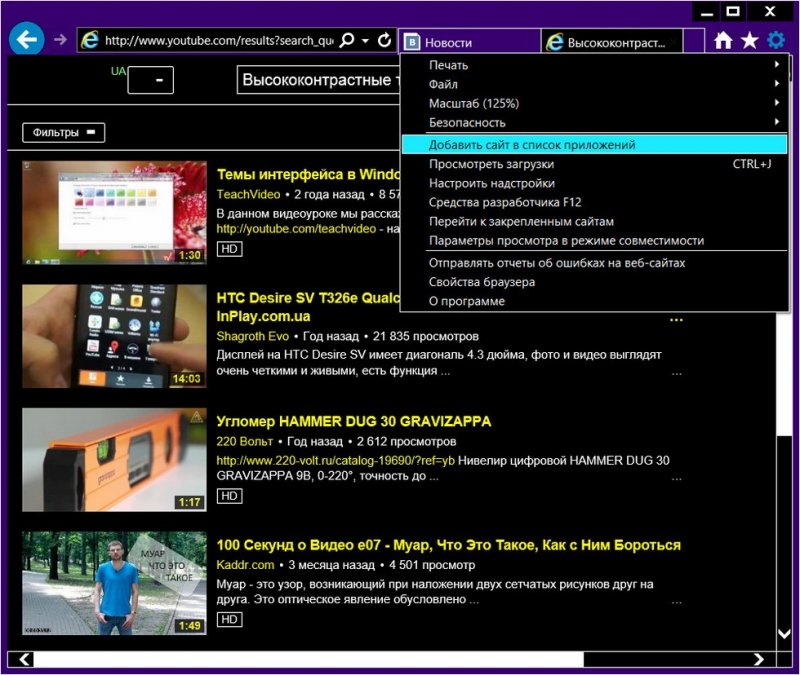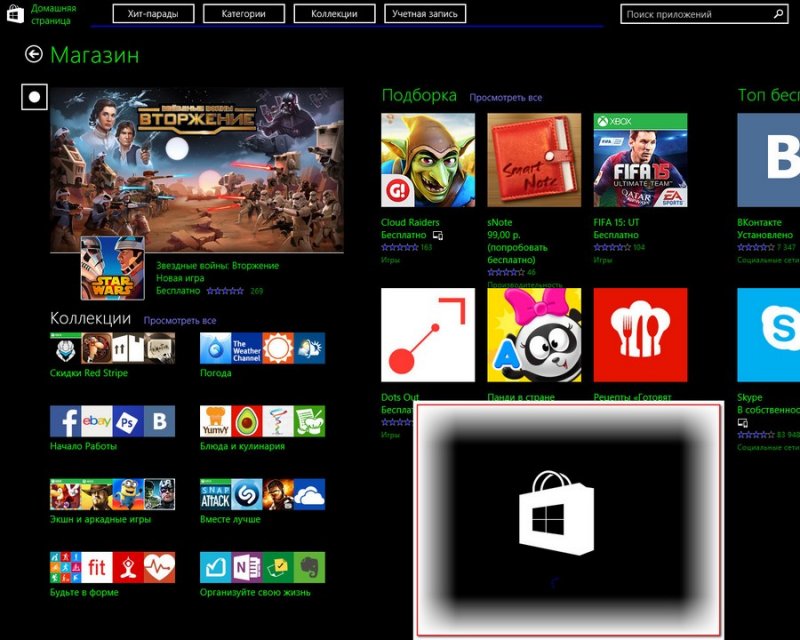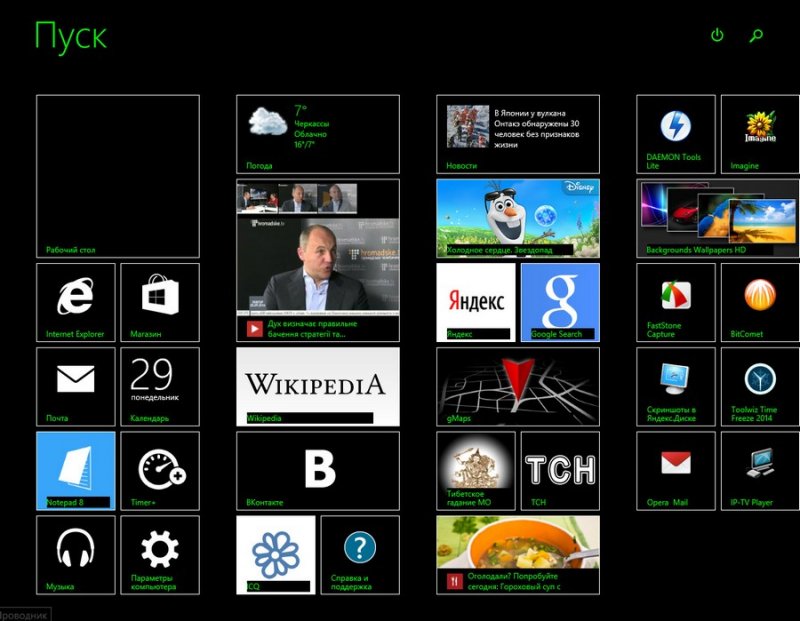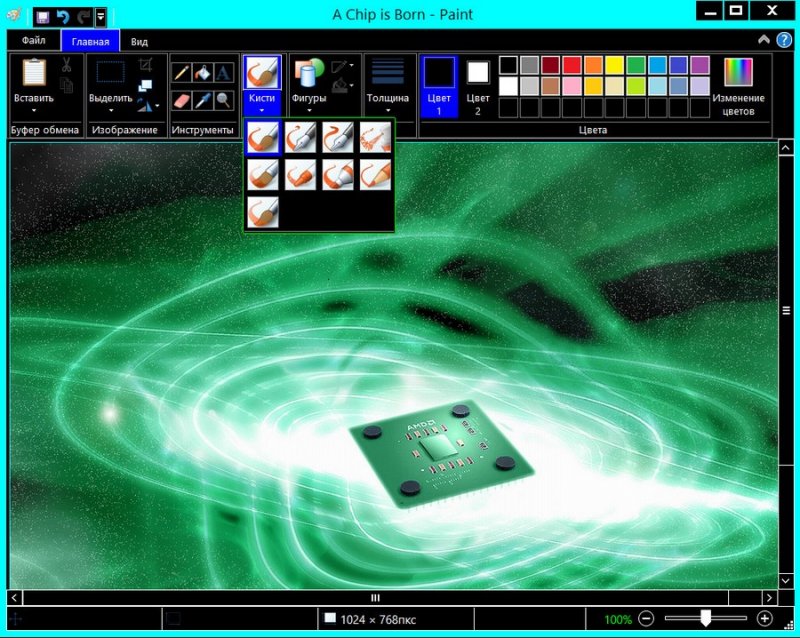Высококонтрастные темы оформления в Windows 8.1: простота, эффективность, сохранение зрения
Добрый день админ, читал Вашу статью Как правильно настроить эффекты Aero Glass в Windows 7, статья хорошая, но у меня ноутбук с Windows 8 и я с удивлением обнаружил, что эффекты Aero в "восьмёрке" напрочь отсутствуют. По идее в Windows 8 они должны быть ещё лучше, чем на Windows 7, но их убрали совсем! В связи с этим хочу задать на вашем полезном сайте несколько вопросов:
1. Почему эффект Aero Glass широко используемый в Windows 7 напрочь отсутствует в Windows 8?
2. Каким образом можно вернуть в Windows 8 эффекты Aero: красивая анимация, затухание, скольжение, плавное исчезновение.
3. Наш системный администратор на работе использует на своём компьютере с Windows 8 только высококонтрастные темы, а почему, не говорит. В чём секрет?
Высококонтрастные темы оформления в Windows 8/8.1: простота, эффективность, сохранение зрения
Друзья! Дело в том, что Windows 8/8.1 имеет совершенно иную дизайн-концепцию, нежели все предыдущие версии Windows. Вместе с реализацией плиточного Metro-интерфейса в Windows 8 эффект Aero Glass в десктопной части системы был убран, и темы оформления стали проще, легковеснее, а с красоты оформления окон компанией Майкрософт акцент был смещён на разнообразие обоев для рабочего стола. Их в огромном разнообразии можно скачать с официального сайта софтверного гиганта абсолютно бесплатно. Сделать окна полупрозрачными в Windows 8/8.1 можно только за счёт регулировки интенсивности цвета.
{banner_google1}
Но, естественно, это будет лишь жалкая пародия на эффект Aero Glass в Windows 7. Не будет той глубины, того объёма, той атмосферы. Впрочем, эффект Aero Glass в Windows 8/8.1 можно реализовать установкой неофициальных сторонних программных патчей. Другой вопрос – зачем это делать, если Microsoft при создании Windows 8 планировала упростить дизайн интерфейса, чтобы аппаратные ресурсы маломощных компьютерных устройств были по максимуму задействованы для работы системы и программ?
Сделать систему чуть шустрее и в версии Windows 7, и в версии 8/8.1 можно, установив высококонтрастную тему оформления.
Высококонтрастные темы базируются на другом движке, нежели обычные темы. Правда, их целевое назначение совершенно иное, а экономия системных ресурсов – только сопутствующая выгода. Высококонтрастные темы оформления Windows созданы для пользователей с ослабленным зрением. Убираются все лишние отвлекающие элементы, а благодаря контрастности цветов отыскать нужные кнопки, опции, позиции списков и т.п. можно просто и быстро.
Высококонтрастные темы используют также программисты для профилактики здоровья - чтобы беречь зрение и снизить усталость при ежедневной активной работе с компьютером. А, возможно, многих из них попросту охватывает ностальгия за былыми временами монохромных дисплеев и простоты не многоликой операционной системы DOS.
Изначально в Windows 8/8.1 предустановлено четыре базовых высококонтрастных темы. Но гибкие настройки высококонтрастных тем позволяют настроить интерфейс системы под индивидуальные предпочтения пользователей.
Чтобы установить и настроить высококонтрастную тему, вызовите на рабочем столе контекстное меню и выберите пункт «Персонализация».
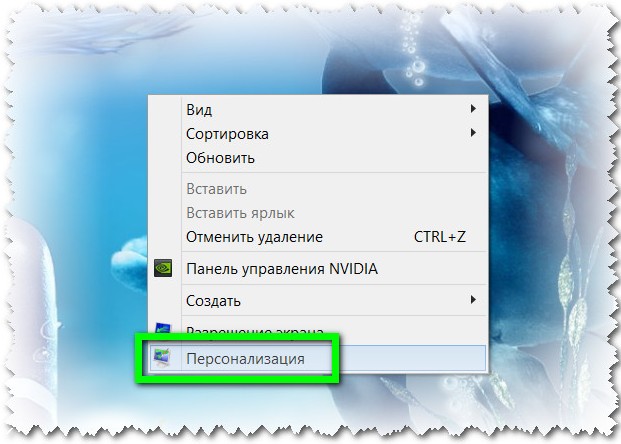
Базовые высококонтрастные темы будут находиться в самом низу перечня предустановленных тем оформления.
{banner_google1}
Выберите тему с набором цветов, которая вас привлекла, и она заменит вашу текущую тему оформления.
Здесь можно, соответственно, настроить фон рабочего стола. Можно выбрать другой сплошной цвет из представленной палитры.
Не забудьте сохранить проделанные изменения.
Высококонтрастные темы полноценно будут работать в системных службах Windows и лишь в некоторых программах, но не во всех. К примеру, содержимое окон некоторых сторонних браузеров будет таким, каким его видит целый мир.
{banner_google1}
А вот штатный Internet Explorer будет покорно следовать всем цветовым тенденциям установленной высококонтрастной темы.
Естественно, стартовый Metro-экран Windows 8/8.1 лишится всех своих красот и будет напоминать эдакую тюрьму, сквозь зарешёченные окна которой будут робко проглядывать плитки приложений. При этом динамические плитки будут также периодически менять вид картинки, как и в полноценной теме интерфейса Windows 8/8.1.
Высококонтрастная тема никак не помешает в работе с графическими редакторами – наоборот, позволит сконцентрироваться на редактируемом изображении.
Ctrl
Enter
Заметили ошибку
Выделите и нажмите Ctrl+Enter